May 2024 업데이트 됨: 우리의 최적화 도구를 사용하여 오류 메시지를 받지 않고 시스템 속도를 늦추십시오. 지금 다운로드 이 링크
- 다운로드 및 설치 여기에 수리 도구.
- 컴퓨터를 스캔하도록 합니다.
- 그러면 도구가 컴퓨터 수리.
하드 디스크가 SSD (Solid-State Hard Disk)인지 또는 하드 디스크인지 어떻게 알 수 있습니까? SSD 또는 하드 디스크에 랩톱을 열지 않아도 무엇이 있는지 확인할 수 있습니까?

반도체 하드 디스크 (SSD)는 기존 기계식 하드 디스크보다 훨씬 빠르고 효율적입니다. 따라서 Windows 시작 시간과 응용 프로그램 시작 시간을 크게 향상시키기 위해 SSD 디스크를 Windows 설치 드라이브로 사용하는 것이 좋습니다.
최근에 사전 설치된 노트북 또는 데스크탑 컴퓨터를 구입 한 경우 시스템에 SSD가 있는지 확실하지 않은 경우 내장 된 Windows 도구를 사용하여이를 확인할 수 있습니다. 물리적으로 시스템을 열 필요는 없습니다. 다음은 Windows 10 시스템에 SSD, 하드 디스크 또는 둘다가 있는지 확인하는 몇 가지 다른 방법입니다.
2024 년 XNUMX 월 업데이트 :
이제 이 도구를 사용하여 파일 손실 및 맬웨어로부터 보호하는 등 PC 문제를 방지할 수 있습니다. 또한 최대 성능을 위해 컴퓨터를 최적화하는 좋은 방법입니다. 이 프로그램은 Windows 시스템에서 발생할 수 있는 일반적인 오류를 쉽게 수정합니다. 손끝에 완벽한 솔루션이 있으면 몇 시간 동안 문제를 해결할 필요가 없습니다.
- 1 단계 : PC 수리 및 최적화 도구 다운로드 (Windows 10, 8, 7, XP, Vista - Microsoft Gold 인증).
- 2 단계 : "스캔 시작"PC 문제를 일으킬 수있는 Windows 레지스트리 문제를 찾으십시오.
- 3 단계 : "모두 고쳐주세요"모든 문제를 해결합니다.
하드 디스크 조각 모음 또는 Windows 디스크 최적화 도구를 사용하여 디스크가 SSD인지 또는 하드 디스크인지 확인하십시오.
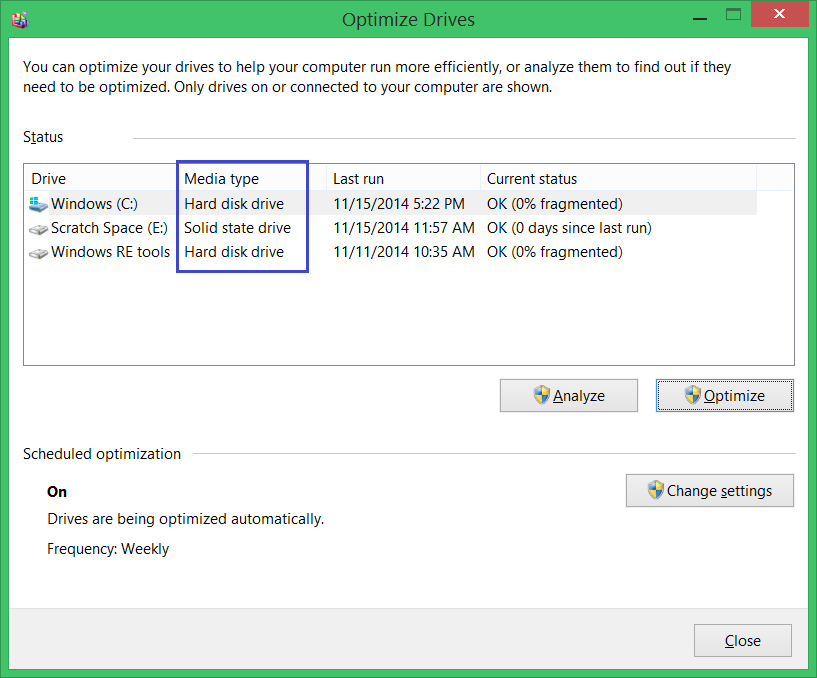
Windows + R 키 조합을 눌러 실행 필드를 열고 dfrgui를 입력 한 다음 Enter 키를 누릅니다.
때 디스크 조각 모음 또는 Windows 디스크 최적화 프로그램 창이 나타나면 매체 유형 열을 찾아 SSD (솔리드 스테이트 드라이브) 또는 하드 디스크 (하드 디스크 드라이브)인지 확인하십시오.
작업 관리자를 통한 확인
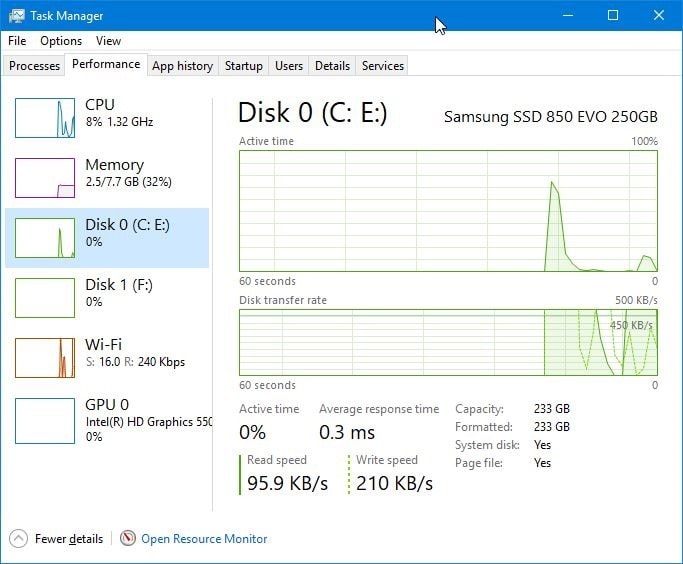
- Ctrl + Shift + Esc를 누르거나 작업 표시 줄을 마우스 오른쪽 버튼으로 클릭 한 다음 작업 관리자를 클릭하여 작업 관리자를 엽니 다.
- 작은보기에서 열면 전체 모드로 전환하십시오.
- 성능 탭에서 왼쪽에있는 디스크를 클릭하면 오른쪽에있는 현재 디스크 이름을 볼 수 있습니다.
- 이름은 대개 드라이브 유형 (SSD 또는 하드 디스크)을 나타냅니다.
참고 : PC에 둘 이상의 내장 드라이브가있는 경우 속성을 보려면 한 번에 모두 (왼쪽)를 클릭해야합니다.
Windows 명령 프롬프트를 사용하여 확인
Windows 명령 프롬프트를 관리자로여십시오.
다음 명령을 실행하여 컴퓨터에 연결된 모든 하드 디스크를 나열하십시오.
PowerShell Get-PhysicalDisk | 테이블 형식 – AutoSize.
MediaType 열에는 SSD 또는 하드 디스크와 같은 저장 장치 유형이 표시됩니다.
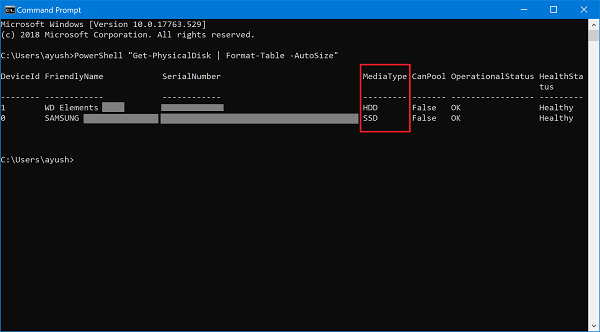
타사 도구 사용
기술자인데 많은 컴퓨터가 있고 모든 컴퓨터, 특히 드라이브 유형의 하드웨어 세부 정보를보고 싶다면 타사 소프트웨어를 사용해야합니다.
결론
위의 방법을 사용하여 포함 된 디스크가 SSD인지 아니면 하드 디스크인지 확인하는 것에 관한 귀하의 생각과 경험에 대해 아래에 설명하십시오.
전문가 팁 : 이 복구 도구는 리포지토리를 검색하고 이러한 방법이 효과가 없는 경우 손상되거나 누락된 파일을 교체합니다. 문제가 시스템 손상으로 인한 대부분의 경우에 잘 작동합니다. 또한 이 도구는 시스템을 최적화하여 성능을 최대화합니다. 그것은에 의해 다운로드 할 수 있습니다 여기를 클릭

CCNA, 웹 개발자, PC 문제 해결사
저는 컴퓨터 애호가이자 실습 IT 전문가입니다. 컴퓨터 프로그래밍, 하드웨어 문제 해결 및 수리 분야에서 수년간의 경험을 갖고 있습니다. 저는 웹 개발과 데이터베이스 디자인 전문입니다. 네트워크 디자인 및 문제 해결을위한 CCNA 인증도 받았습니다.

